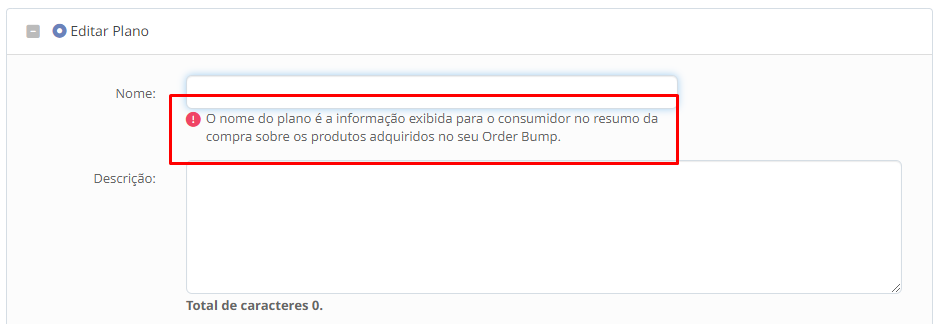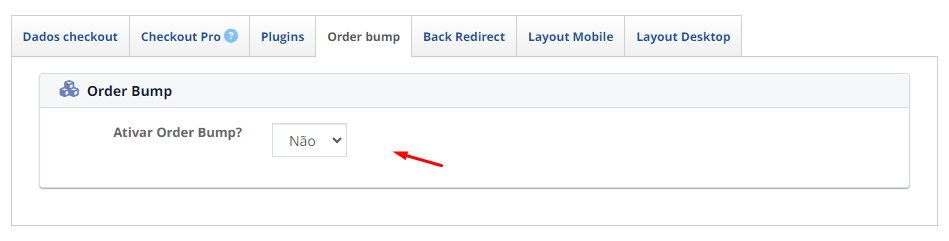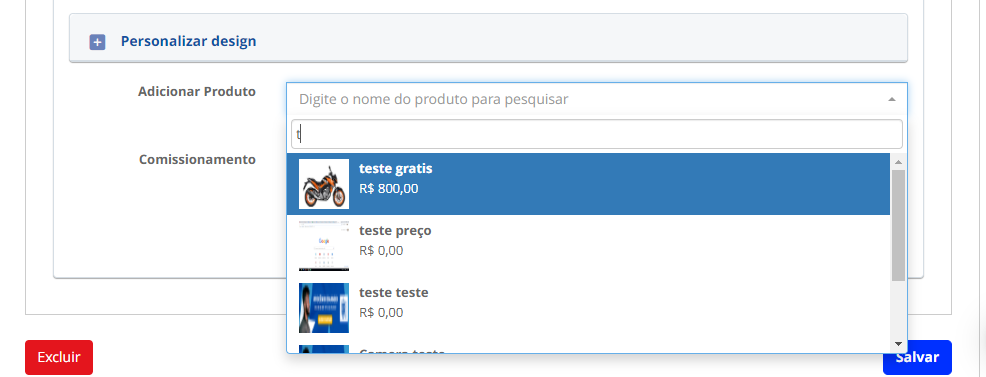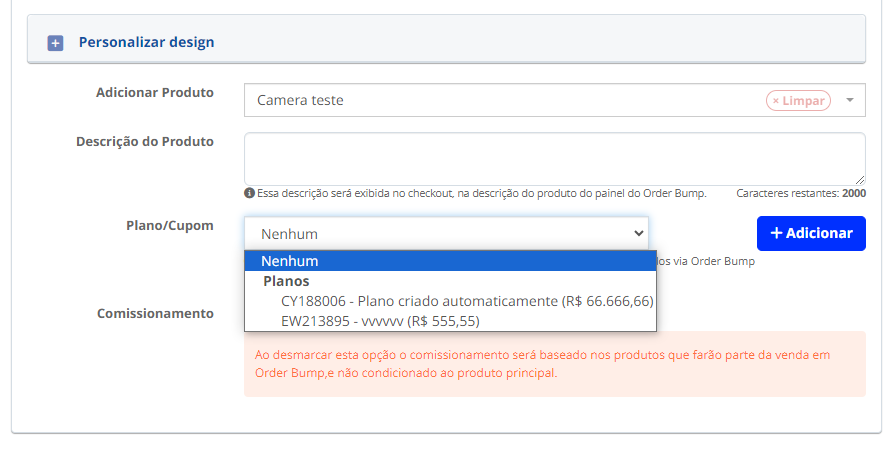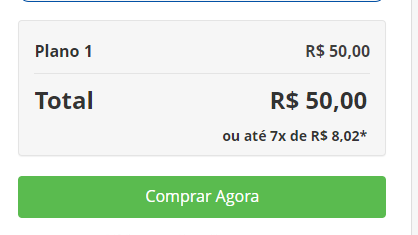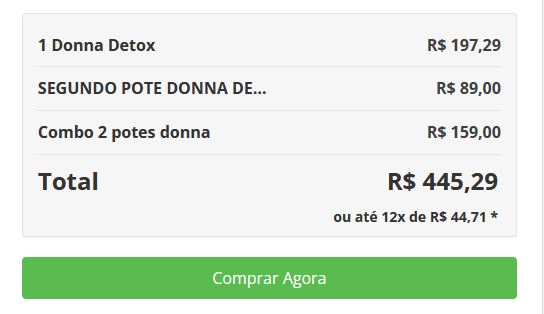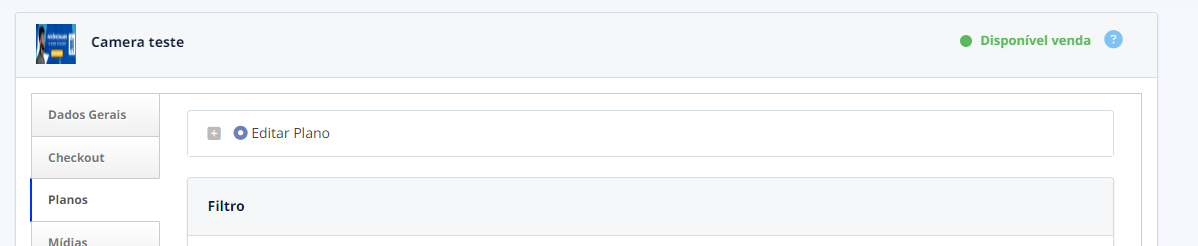Alterar nome de planos Order Bump
Menu > Produtos > Meus Produtos > Selecionar o produto > Planos.
A configuração de planos exibe o nome do plano do produto no Order Bump e no resumo da compra dos checkouts que utilizarem esta funcionalidade.
Como funciona a edição de Planos
Quando você precisar criar ou editar o plano de um produto, aparecerá uma mensagem informando que o nome do plano selecionado será exibido no resumo da compra do Order Bump (como mostra a imagem abaixo):
No momento de configurar o Order Bump, o caminho continua o mesmo, ou seja, você deve fazer o seguinte:
1. Acessar as “configurações de Order Bump”.
2. Adicionar os produtos.
3. Escolher planos ou cupons que vão ser utilizados e adicionar a descrição no Order Bump. 
4. Depois, ao clicar em “Salvar as configurações”, o order bump passa a ser exibido no checkout com as configurações que você determinou.
Como ele vai aparecer na página de checkout para o cliente:
Com a nova atualização, ao adicionar o order bump em sua compra, ele conseguirá ver no resumo da compra, o nome do plano que está sendo oferecido para cada produto.
Vamos ver alguns exemplos:
1. No exemplo abaixo, o cliente não adicionou o produto de Order Bump na compra, por isso no resumo da compra, aparecem apenas as informações referentes ao produto principal do checkout.
2. Já neste outro exemplo, aparece uma configuração feita por um produtor que colocou dois produtos de Order Bump.
- Para o primeiro produto, o nome do plano é importante em relação à quantidade que está sendo vendida, mas não é citado o nome do produto em si.
- Já no segundo produto, o nome do plano cita o nome do produto e a quantidade de itens.
É necessário alterar os nomes dos planos que já existem e estão em configurações de Order Bump. Assim, você evita que aconteçam situações onde o nome do plano não é entendido pelo cliente, prejudicando a conversão (como no exemplo abaixo).

Como atualizar o Plano do Order Bump
1. Para criar um plano ou atualizar os dados de um plano que já existe, basta acessar a plataforma, clicar no produto que deseja editar e ir até a aba “Planos” que aparece nas configurações.
2. Feito isso, vá até a aba “Checkout” para configurar o Order Bump de um produto, na seção “Order Bump”.
O ideal é que os nomes dos planos sejam configurados com o nome do produto e quantidade de produtos na frente, mas isso não é uma regra, é apenas uma recomendação já que o nome que vai aparecer para o cliente no momento da compra, é o nome que você vai colocar no plano. Por exemplo: Produto XYZ - 10 potes / Produto XYZ - Kit com 3 potes